- Accueil
- Systeme d'exploitation
- Ordinateur
- Ordinateur
- commandes CMD
commandes CMD
L'invite de commandes CMD
Dans un système d'exploitation, il existe un grand nombre de programmes Windows qui n'utilisent pas d'interface graphique, pourtant ces programmes sont souvent très utiles dans l'utilisation du système d'exploitation, c'est ici qu'intervient l'invite de commandes "CMD".
L'invite de commande CMD remplace le "DOS" sur les systèmes d'exploitation récents ( 2000/XP) C'est une interface qui permet une communication directe entre l'utilisateur et le système d'exploitation. Elle permet d'exécuter divers programmes en ligne de commande en offrant la possibilité de passer des paramètres appropriés à chaque programme. CMD exécute des programmes et affiche leur sortie à l'écran en utilisant des caractères individuels
La liste des commandes que nous pouvons utiliser avec CMD est très grande, dans cet article, l'objectif principal est de vous familliariser et de découvrir l'invite de commande, nous verrons surtout les quelques commandes utiles, celles que nous utilisons régulièrement pour tester, réparer ou dépanner le système.
Présentation
Il existe plusieurs chemins pour retrouver CMD dans votre système. La commande CMD se trouve dans le répertoire :
C:\Windows\System32\cmd.exe
Par la commande Exécuter
Menu "Démarrer" ---> "Exécuter" et vous tapez : cmd

On peut même ouvrir CMD qui va interpréter une commande aussitôt avec l'option: /k commande
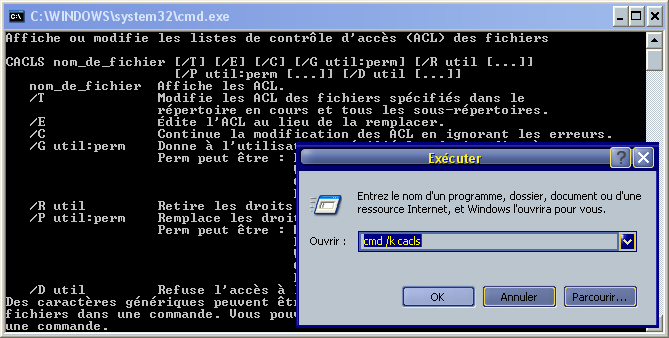
Par le menu Démarrer
Menu "Démarrer" ---> "Programmes" ---> "Accessoires" ---> "Invite de commandes"

Configurer CMD
Quand on veut travailler correctement avec un outil, la première chose à faire, c'est de bien le paramétrer afin de l'adapter à ses besoins. CMD a l'avantage d'être configurable trés facilement, voici ses principales options.
Propriétés
clic droit --> Propriétés


Raccourci
En principe dans l'onglet Raccourci, on ne touche à rien, CMD s'ouvre dans votre environnement de travail, à savoir : Documents And Settings\Votre_compte\

Mais si vous préférez choisir vous même votre chemin de lancement, il vous suffit de modifier le PATH par défaut et de le remplacer par le chemin que vous désirez.

Options
| Quelques modifications à faire pour travailler dans le confort - Attribuer la valeur 999 à la Taille de la mémoire tampon de l'écran vous permet de faire défiler la fenêtre Invite de commandes. - Attribuer la valeur 5 au Nombre de zones de mémoire tampon vous permet d'affecter 5000 lignes à la fenêtre - Activer le Mode d'édition rapide vous permet d'effectuer des opérations copier-coller |
 |
Police
| Le choix de police est personnel, donc, rien de particulier |  |
Disposition
 |
Ici, vous pouvez modifier les dimensions de la fenêtre, ainsi que son placement à l'écran |
Couleurs
| Tout comme la police, le choix des couleurs, ça ne se discute pas! |
 |
Sécurité
| CMD est un outil puissant, la sécurité du système peut en dépendre, il peut être intéressant de mettre des restrictions à des utilisateurs si vous ne souhaitez pas qu'ils fassent n'importe quoi. Vous pouvez vous aider de cet article : Autorisation et restriction sur les fichiers |
 |
Maintenant que CMD est bien paramétré, profitons-en pour mettre un raccourci dans la barre de lancement rapide afin qu'il soit toujours à portée de la main
L'utilisation de base
CMD utilise diverses commandes, la syntaxe est égale à la commande plus des paramètres ou options en fonction des commandes passées. Commençons par découvrir son utilisation, le reste se fera avec l'habitude et la connaissance des diverses commandes.
Afin que la compréhension soit simple, j'ai mis des couleurs sur les diverses commandes ou arguments. Un commentaire succinct pour les paramètres donnés. Compte-tenu que chaque commande a ses particularités, il est évident que je ne fais qu'effleurer le sujet, le reste sera de votre ressort, de votre envie d'en savoir plus !
L'aide
Pour avoir de l'aide sur une commande, on utilise : commande "un espace" /?
Ce qui donne ici : cmd /?

ou bien : help "un espace" commande
Ce qui donne ici : help cmd

C'est identique pour toutes les commandes, je vous conseille vivement de vous en servir
Changer de répertoire
| Pour changer de répertoire on utilise : cd cd \ --> pour revenir à la racine de la partition Ici, en jaune les diverses commandes passées pour naviguer dans vos répertoires |
 |
Afficher la liste d'un répertoire
| Affiche la liste des fichiers et des sous-répertoires d'un répertoire. dir nom du répertoire |
 |
Les options de commande
Chaque commande propose diverses options, les options se passent à l'aide de la barre oblique /,(en principe)
ce qui donne : commande /option
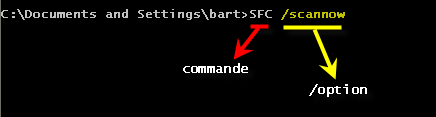
De la même façon, on peut cumuler les options : Ce qui donne : commande /option1 /option2

Dans d'autres cas, les options s'obtiennent avec le signe (moins) -
Ce qui donne : commande -option
Elles sont cumulables juste en ajoutant les diverses lettres prévues dans les options
Ce qui donne : commande -option1option2

Supprimer un fichier
 |
En utilisant la commande : del nom du fichier ou : del /paramètre nom du fichier exemple : del /P fichier demande la confirmation de suppression |
Rediriger le résultat d'une commande dans un fichier :
| Au lieu de voir la sortie de la commande directement dans CMD, on peut l'enregistrer dans un fichier : commande > nom du fichier |
 |
Si vous souhaitez enregistrer le fichier dans un dossier particulier, il faut indiquer le chemin complet:
commande > C:\Mon_dossier\mon_fichier.txt
Passer 2 commandes l'une à la suite de l'autre
 |
La perluette (ou l'esperluette): & permet de passer plusieurs commandes les unes à la suite des autres commande1 & commande2 |
Plusieurs commandes imbriquées avec ( & )
Les parenthèses et la perluette permettent d'imbriquer plusieurs commandes :
( commande & commande )
Les résultats seront interprétés les uns à la suite des autres

L'avantage des commandes imbriquées permet par exemple d'enregistrer le résultat des 2 commandes dans un seul fichier comme sur l'exemple ci-dessous :

Exécution de la 2ème commande même si la 1ère n'est pas bonne : ||
De la même façon, on peut passer 2 commandes dont la première n'est peut être pas bonne, la deuxième commande s'effectuera quand même. Pour le faire, on utilise la touche pipe | que l'on obtient à l'aide de Alt Gr + 6
ce qui nous donne : commande1 || commande2

Fermer CMD
Pour quitter une interface de commande, tapez : exit

Bon, comme dit plus haut, nous avons juste effleuré, parce qu'il faudrait 500 pages pour expliquer en détail toutes les possibilités de la ligne de commande, l'important étant d'avoir les premières bases
Les commandes utiles
Nous sommes souvent amené à réaliser des tests ou des dépannages avec notre système d'exploitation, ici je donne les commandes les plus souvent utiles pour résoudre des problèmes, vous pouvez cliquer sur chacun des liens qui vous indiquent les différents paramètres ou options en fonction de la commande (le tout sur le site Technet de Microsoft)
| Commande | Définition de la commande |
| Chkdsk | Vérifie si le système de fichiers et les métadonnées du système de fichiers contiennent des erreurs et affiche un rapport d'état des erreurs trouvées. Utilisée sans paramètre, la commande chkdsk affiche l'état du disque placé dans le lecteur actif. Elle ne corrige pas les erreurs. Pour corriger les erreurs, vous devez inclure le paramètre /f |
| Convert | Convertit les volumes FAT (File Allocation Table) et FAT32 au système de fichiers NTFS en conservant les fichiers et les dossiers existants intacts. Vous ne pouvez pas reconvertir un volume NTFS en un volume FAT ou FAT32. |
| Copy | Copie un ou plusieurs fichiers à partir d'un emplacement dans un autre. |
| Defrag | Localise et regroupe des dossiers, des fichiers de données et des fichiers de démarrage fragmentés sur des volumes locaux. |
| Del | (erase) Supprime les fichiers spécifiés. |
| Dir | Affiche la liste des fichiers et des sous-répertoires d'un répertoire. Utilisée sans paramètre, la commande dir affiche le nom et le numéro de série du volume du disque, suivis de la liste des répertoires et des fichiers du disque, y compris leur nom ainsi que la date et l'heure de leur dernière modification. Pour les fichiers, dir affiche l'extension du nom ainsi que la taille en octets. Il affiche également le nombre total des fichiers et des répertoires de la liste, leur taille cumulée et l'espace restant (en octets) sur le disque. |
| DiskPart | DiskPart.exe est un interpréteur de commandes en mode texte qui vous permet de gérer les objets (disques, partitions ou volumes) à l'aide de scripts ou de commandes directes à partir d'une invite de commandes. Avant de pouvoir utiliser les commandes DiskPart.exe, vous devez d'abord répertorier et sélectionner l'objet voulu pour lui donner le focus. Lorsqu'un objet a le focus, toutes les commandes DiskPart.exe que vous tapez s'appliquent à cet objet. |
| Mkdir | Crée un répertoire ou sous-répertoire. |
| Msinfo32 | Ouvre l'outil Informations système afin d'afficher une vue détaillée du matériel, des composants système et de l'environnement logiciel de l'ordinateur local. |
| Regsvr32 | Inscrit les fichiers .dll en tant que composants de commandes dans le Registre. |
| SFC | Vérificateur des fichiers système. Ce composant permet de numériser et de vérifier les versions de tous les fichiers système protégés après le redémarrage des ordinateurs |
| Taskkill | Supprime un ou plusieurs processus ou tâches. Les processus peuvent être supprimés au moyen de l'ID ou du nom de l'image. |
| Tasklist | Affiche la liste des processus en cours d'exécution sur un ordinateur local ou distant. |
| Xcopy | Copie des fichiers et des répertoires, sous-répertoires compris. |
Les commandes réseau
Les commandes réseau sont nombreuses, il existe un article sur le sujet écrit en novembre 2003. Compte-tenu qu'elles n'ont pas changé, je vous invite à le lire ici: Les outils réseau
Vue d'ensemble des autres commandes
Chaque commande apporte son lot de syntaxe et paramètre, pas facile de donner une vision complète tellement la tâche est grande ! Ici, j'indique les commandes les plus connues pour l'utilisation d'un particulier, sur chaque commande indiquée, vous retrouverez les informations complémentaires à ces commandes en lien sur le site Technet de Microsoft
| Commande | Définition de la commande |
| Assoc | Affiche ou modifie les associations d'extensions de nom de fichier. Utilisée sans paramètres, la commande assoc affiche la liste de toutes les associations d'extensions de nom de fichier en cours. |
| Attrib | Affiche, définit ou supprime les attributs lecture seule, archive, système et masqué assignés aux fichiers ou aux répertoires. Utilisée sans paramètre, la commande attrib affiche les attributs de tous les fichiers du répertoire en cours. |
| Bootcfg | Configure, interroge ou modifie les paramètres du fichier boot.ini. |
| Cacls | Affiche ou modifie les listes DACL (Discretionary Access Control List) pour des fichiers spécifiés. |
| Chdir | Affiche le nom du répertoire en cours ou modifie le dossier en cours. Utilisée seulement avec une lettre de lecteur (notamment, chdir C:), chdir affiche les noms du lecteur et du dossier en cours. Utilisée sans paramètres, la commande chdir affiche le lecteur et le répertoire en cours. |
| Chkntfs | Affiche ou spécifie si la vérification automatique du système est programmée pour être exécutée sur un volume FAT (File Allocation Table), FAT32 ou NTFS au démarrage de l'ordinateur. |
| Choice | Invite l'utilisateur à effectuer un choix dans un programme de commandes en affichant une invite et en effectuant une pause pour que l'utilisateur puisse faire un choix parmi un ensemble de touches d'options utilisateur. |
| Cipher | Affiche ou modifie le cryptage des dossiers et des fichiers sur des volumes NTFS. Utilisée sans paramètre, cipher affiche l'état de cryptage du dossier actuel et des fichiers qu'il contient. |
| Clip | Redirige la sortie de la commande de la ligne de commande vers le Presse-papiers. |
| Cls | Efface le contenu de la fenêtre Invite de commandes. |
| Comp | Compare octet par octet le contenu de deux fichiers ou de groupes de fichiers. Comp peut comparer des fichiers situés sur le même lecteur ou sur des lecteurs différents, ainsi que dans le même répertoire ou dans des répertoires différents. Pendant la comparaison, comp affiche les emplacements et les noms des fichiers. Utilisée sans paramètre, la commande comp invite l'utilisateur à entrer les fichiers à comparer. |
| Compact | Affiche et modifie la compression des fichiers ou des répertoires dans les partitions NTFS. Utilisée sans paramètre, la commande compact affiche l'état de la compression du répertoire en cours. |
| Date | Affiche la date système en cours. Utilisée sans paramètre, la commande date affiche la date système en cours et vous invite à taper une nouvelle date. |
| Driverquery | Affiche la liste de tous les pilotes installés et de leurs propriétés. |
| Echo | Active ou désactive la fonctionnalité d'écho des commandes ou affiche un message. Utilisée sans paramètre, la commande echo affiche le paramètre d'écho actuel. |
| Exit | Quitte le script de commandes ou le programme Cmd.exe (c'est-à-dire l'interpréteur de commandes) en cours et retourne au programme qui a démarré Cmd.exe. |
| Expand | Décompresse un ou plusieurs fichiers compressés. Vous pouvez utiliser cette commande pour récupérer des fichiers compressés de disquettes de distribution. |
| Fc | Compare deux fichiers et affiche leurs différences. |
| Find | Cherche une chaîne de texte déterminée dans un ou plusieurs fichiers. Après avoir cherché la chaîne dans le(s) fichier(s) spécifié(s), find affiche toutes les lignes de texte qui contiennent la chaîne spécifiée. |
| Findstr | Recherche de structures de texte dans des fichiers à l'aide d'expressions régulières. |
| Forfiles | Sélectionne des fichiers dans un dossier ou une arborescence à des fins de traitement par lots. |
| Format | Formate le disque du volume spécifié afin qu'il puisse recevoir des fichiers Windows. |
| Freedisk | Vérifie si la quantité d'espace disque spécifiée est disponible avant de poursuivre un processus d'installation. |
| Fsutil | Fsutil est un utilitaire de ligne de commande qui vous permet d'effectuer de nombreuses tâches relatives aux systèmes de fichiers FAT (File Allocation Table) et NTFS, par exemple la gestion des points d'analyse et des fichiers incomplets, ainsi que le démontage d'un volume. Étant donné que fsutil est un outil puissant, son emploi doit être réservé aux utilisateurs chevronnés ayant une connaissance approfondie de Windows XP. En outre, vous devez ouvrir une session en tant qu'administrateur ou membre du groupe Administrateurs pour pouvoir utiliser fsutil. |
| Ftp | Transfère des fichiers vers et depuis un ordinateur exécutant un service de serveur FTP (File Transfer Protocol) tel que les services Internet (IIS). Ftp peut être utilisée de manière interactive ou en mode Batch, en traitant des fichiers texte ASCII. |
| Ftype | Affiche ou modifie les types des fichiers employés dans les associations d'extensions de fichiers. Utilisé sans paramètres, ftype affiche les types de fichiers possédant des chaînes de commandes d'ouverture définies. |
| Gpresult | Affiche les paramètres de stratégie de groupe et le jeu de stratégie résultant (RSoP) pour un utilisateur ou un ordinateur. |
| Helpctr | Démarre le Centre d'aide et de support. Utilisé sans paramètres, helpctr affiche la page d'accueil du Centre d'aide et de support. |
| Hostname | Affiche le nom d'hôte inclus dans le nom complet de l'ordinateur. |
| Inuse | Remplace les fichiers verrouillés du système d'exploitation. Les fichiers spécifiés ne sont remplacés que lors du redémarrage du système d'exploitation. |
| Label | Crée, change ou supprime le nom de volume d'un disque. Utilisé sans paramètres, label modifie le nom de volume en cours ou supprime le nom existant. |
| Mountvol | Crée, supprime ou répertorie le point de montage d'un volume. Mountvol permet de lier des volumes sans avoir recours à une lettre de lecteur. |
| Move | Transfère un ou plusieurs fichiers d'un répertoire vers le répertoire spécifié. |
| Ntbackup | Utilisez la commande ntbackup suivie de divers paramètres pour effectuer des opérations de sauvegarde au niveau de l'invite de commandes ou à partir d'un fichier de commandes. |
| Path | Définit le chemin de commande dans la variable d'environnement PATH, laquelle constitue l'ensemble de répertoires utilisés pour rechercher des fichiers exécutables. Utilisée sans paramètres, la commande path affiche le chemin de commande actuel. |
| Popd | Remplace le répertoire en cours par le répertoire mémorisé par la commande pushd. |
| Envoie un fichier texte à une imprimante. |
|
| Prompt | Permet de modifier l'invite de l'exécutable Cmd.exe. Utilisée sans paramètres, la commande prompt permet de rétablir le paramétrage par défaut de l'invite de commandes, c'est-à-dire la lettre du lecteur en cours suivie du répertoire actif et du symbole supérieur à (>). |
| Pushd | Mémorise le nom du répertoire actif qui doit être utilisé par la commande popd avant de remplacer le répertoire courant par celui spécifié. |
| Rmdir | (rd) Supprime un répertoire. |
| Recover | Récupère les informations lisibles d'un disque endommagé ou défectueux. |
| Reg | Effectue des opérations d'ajout, de changement, d'importation, d'exportation et autres sur les informations de sous-clé du Registre et sur les valeurs des entrées du Registre. |
| Rem | Permet d'inclure des commentaires (des remarques) dans un fichier de commandes ou dans vos fichiers de configuration. |
| rename | (ren) Modifie le nom d'un fichier ou d'un groupe de fichiers. |
| Replace | Remplace les fichiers du répertoire de destination par les fichiers du répertoire source qui portent le même nom. Vous pouvez aussi utiliser la commande replace pour ajouter des noms de fichier uniques dans le répertoire de destination. |
| Runas | Permet à un utilisateur d'exécuter des outils et des programmes spécifiques avec des autorisations différentes de celles attribuées à l'ouverture de session. |
| SC | Cette commande permet de communiquer avec le contrôleur de services et les services installés. SC.exe extrait et définit les informations de contrôle relatives aux services. Vous pouvez l'utiliser pour tester et déboguer des programmes de service. Les propriétés de service stockées dans le Registre peuvent être paramétrées pour contrôler la façon dont les applications de service sont lancées au démarrage et exécutées en tant que processus d'arrière-plan. Les paramètres de SC.exe peuvent permettre de configurer un service spécifique, extraire le statut courant d'un service et arrêter et lancer un service. Vous pouvez créer des fichiers de commandes qui appellent différentes commandes de SC.exe pour automatiser le démarrage ou la fermeture d'une séquence de services. SC.exe fournit des fonctionnalités similaires à celles de la fonction Services accessible à partir des Outils d'administration du Panneau de configuration. |
| Schtasks | Planifie l'exécution périodique ou à heure spécifique des commandes et des programmes. Permet d'ajouter et de supprimer des tâches de la planification, de démarrer et d'interrompre des tâches à la demande et enfin, d'afficher et de modifier des tâches planifiées. |
| Secedit | Permet de configurer et d'analyser la sécurité du système en comparant la configuration actuelle à au moins un modèle. |
| Set | Permet d'afficher, de définir ou de supprimer des variables d'environnement. Utilisée sans paramètres, la commande set affiche les paramètres d'environnement en cours. |
| Setlocal | Permet de démarrer la localisation des variables d'environnement dans un fichier de commandes. La localisation se poursuit jusqu'à ce qu'une commande endlocal concordante soit trouvée ou que la fin du fichier de commandes soit atteinte. |
| Setx | Définit les variables d'environnement dans l'environnement système ou local, sans exiger ni programmation ni scripts. La commande Setx permet également de récupérer les valeurs de clés de Registre et de les écrire dans des fichiers texte. |
| Shift | Permet de changer la position des paramètres de commandes dans un fichier de commandes. |
| Shutdown | Cette commande permet d'arrêter ou de redémarrer des ordinateurs locaux ou distants, un par un. |
| Sort | Lit les données d'entrée, les trie et affiche les résultats à l'écran ou les envoie dans un fichier ou à un autre périphérique. |
| Start | Ouvre une fenêtre d'invite de commandes distincte pour exécuter une commande ou un programme déterminé. Utilisée sans paramètres, la commande start ouvre une seconde fenêtre d'invite de commandes. |
| Systeminfo | Permet d'afficher des informations détaillées sur la configuration d'un ordinateur et sur son système d'exploitation et notamment, des informations sur la configuration du système d'exploitation, la sécurité, l'ID produit et les propriétés matérielles telles que la RAM, l'espace disque et les cartes réseau. |
| Time | Affiche ou définit l'heure système. Utilisée sans paramètres, la commande time permet d'afficher l'heure système et invite l'utilisateur à saisir une nouvelle heure. |
| Timeout | Délai. Suspend l'interpréteur de commandes pendant le nombre de secondes spécifié. |
| Tree | Affiche graphiquement l'arborescence des répertoires d'un chemin d'accès ou du disque placé dans un lecteur. |
| Type | Affiche le contenu d'un fichier texte. Utilisez la commande type pour afficher le contenu d'un fichier texte sans le modifier. |
| Vol | Affiche le nom de volume et le numéro de série d'un disque, s'ils existent. Le numéro de série est affiché pour les disques formatés sous MS-DOS version 4.0 ou ultérieure. |
| Where | Recherche et affiche tous les fichiers correspondant au paramètre donné. Par défaut, la recherche est effectuée dans le répertoire actif et dans la variable d'environnement PATH. |
| Winnt32 | Effectue une installation ou une mise à niveau vers un produit de la famille Windows Server 2003. Vous pouvez exécuter la commande winnt32 à partir de l'invite de commandes sur un ordinateur exécutant Windows 95, Windows 98, Windows Millennium Edition, Windows NT, Windows 2000, Windows XP ou un produit de la famille Windows Server 2003. Si vous exécutez winnt32 sur un ordinateur exécutant Windows NT 4.0, vous devez tout d'abord appliquer le Service Pack 5 ou toute version supérieure. |
Comme vous pouvez le constater, la liste est longue, il en existe d'autres que je n'ai pas mentionnés car elles sont destinées à un usage de gestion d'administration en réseau avec un serveur.
Plus qu'un outil, CMD est un véritable couteau suisse, faites-en bon usage -:)
Ajouter un commentaire
